ERR_BLOCKED_BY_XSS_AUDITOR Erreur Google Chrome
Parfois, même une ligne de code manquante ou un symbole peut empêcher le chargement d'une page Web entière. Ce cas est similaire. Dans certains cas, Google Chrome peut générer une erreur indiquant ERR_BLOCKED_BY_XSS_AUDITOR . Cette erreur se produit si Chrome détecte un code inhabituel sur une page Web.
“This page isn’t working. Chrome detected unusual code on this page and blocked it to protect your personal information (for example, passwords, phone numbers, and credit cards). ERR BLOCKED BY XSS AUDITOR”
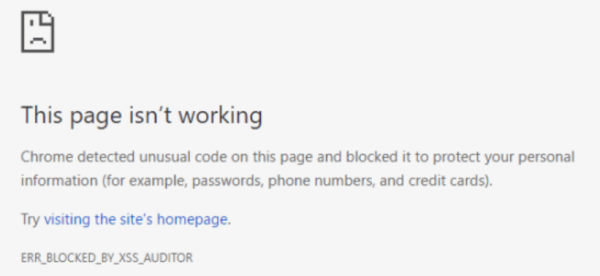
Aujourd'hui, nous allons examiner différentes méthodes qui nous aideront à récupérer cette erreur.
ERR_BLOCKED_BY_XSS_AUDITOR(ERR_BLOCKED_BY_XSS_AUDITOR Chrome) Erreur Chrome
Dans ce cas, nous examinerons deux méthodes pour corriger cette erreur. Ces correctifs sont l'un pour 2 cas si vous êtes un administrateur et l'autre cas si vous êtes un utilisateur final naviguant sur le Web.
1] Lorsque vous êtes administrateur de la page Web(1] When you are an administrator of the web page)
Si vous êtes un administrateur du site Web, vous pouvez essayer de corriger cette erreur en ajoutant simplement un code d'une ligne à l'en-tête de la soumission POST .
Si votre site Web fonctionne sur PHP , vous pouvez essayer d'entrer le code suivant,
header('X-XSS-Protection:0');
Et si votre site Web fonctionne sur ASP.NET , vous pouvez essayer d'entrer le code suivant,
HttpContext.Response.AddHeader("X-XSS-Protection","0");
2] Lorsque vous n'êtes pas administrateur de la page Web(2] When you are not an administrator of the web page)
Vous pouvez peut-être contacter le propriétaire du site Web et signaler l'erreur.
Temporairement, vous pouvez passer à un autre navigateur ou enfin, vous pouvez désactiver l' auditeur XSS(XSS Auditor) sur Google Chrome .
Pour ce faire, vous devez copier le chemin suivant :
Système d'exploitation x64(x64 Operating System)
"C:\Program Files\Google\Chrome\Application\chrome.exe" -disable-xss-auditor
Système d'exploitation x86(x86 Operating System)
"C:\Program Files (x86)\Google\Chrome\Application\chrome.exe" -disable-xss-auditor
Cliquez ensuite avec le bouton droit n'importe où dans l' explorateur de fichiers(File Explorer) ou le bureau(Desktop) .
Sélectionnez maintenant Nouveau > Raccourci.

Dans ce premier champ pour le chemin, entrez le chemin approprié indiqué ci-dessus.
Cliquez sur Suivant (Next ) et suivez les instructions à l'écran.
Cela créera un raccourci pour Google Chrome où vous le souhaitez.
Cependant, cela peut être considéré comme une solution de contournement temporaire plus qu'un correctif, mais sera utile lorsqu'un utilisateur en a désespérément besoin.
Related posts
Google Chrome est insensible, Relaunch maintenant?
Comment réparer les erreurs File Download sur Google Chrome browser
10 meilleurs thèmes pour Google Chrome Browser
Comment changer le Default Print Settings dans Google Chrome
Comment Destroy Profile sur Browser Close dans Google Chrome
Error Code 105 ERR_NAME_NOT_RESOLVED à Google Chrome
Comment désactiver auto fonctionnalité de connexion dans Google Chrome
Fix Downloading Proxy Script error en Google Chrome
Comment retirer de Google FLoC (Privacy Sandbox) dans Chrome
Bring Retour View Image and Search par Image Boutons sur Google
Comment activer ou Disable défilable Tabstrip dans Google Chrome
Google Chrome Problèmes et problèmes avec Windows 10
Comment activer et désactiver Window Naming dans Google Chrome
Le Great Suspender Suspendra automatiquement des onglets sur Google Chrome
Best YouTube Extensions pour Google Chrome pour améliorer l'expérience
Comment supprimer Global Media Control button de Google Chrome toolbar
Fix ERR_QUIC_PROTOCOL_ERROR en Google Chrome
Comment activer et utiliser Commander feature dans Google Chrome
Activer la View mode pour PDF dans Google Chrome PDF Viewer
Fix Google Chrome error Il est mort, Jim! Ran Hors de la mémoire
